
Minden felhasználónál a PC egy kis összeesküvőként él, aki arra ösztönzi, hogy elrejtse a "titkokat" más felhasználóktól. Vannak olyan helyzetek, amikor csak egy idegen szemtől kell elrejteniük az adatokat. Ez a cikk az asztalon lévő mappa létrehozására szolgál, amelynek létezése csak tudni fogja.
Láthatatlan mappa
Olyan mappát hozhat létre többféle módon, amelyek szisztémás és szoftverek. Szigorúan véve, a Windows nincs külön eszköz erre a célra, és a mappák is fellelhető lesz egy hagyományos vezeték vagy paramétereinek változtatásával. Speciális programok lehetővé teszik, hogy teljesen elrejtse a kiválasztott könyvtárat.1. módszer: Programok
A mappák és fájlok elrejtésére szolgáló programok nagyon sokat vannak. Csak sokféle kiegészítő funkcióval különböznek egymástól. Például a Wise Folder Hider, ez elég ahhoz, hogy húzza a dokumentumot vagy a könyvtár a munkavégzési ablakot, és csak akkor lehet hozzáférni a program felületén.

3. lehetőség: Parancssor
Van egy másik lehetőség - a "parancssor" használatával, amellyel a "Rejtett" attribútummal rendelkező könyvtár létrehozása.
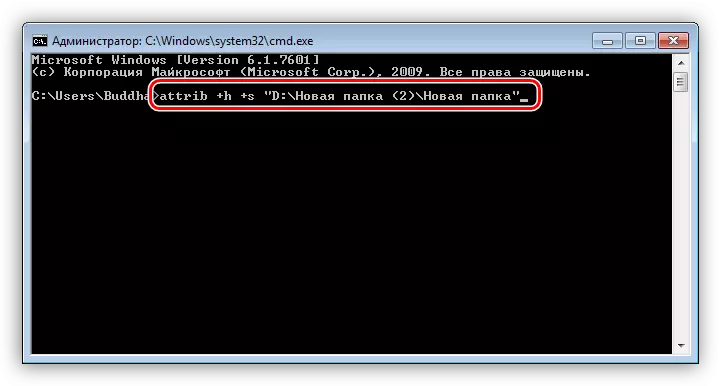
Bővebben: A Windows 7, Windows 10 mappák és fájlok elrejtése
3. módszer: maszkolás
Ennek a módszernek a sajátossága, hogy nem fogjuk elrejteni a mappát, de a kép alatt álcázzuk. Kérjük, vegye figyelembe, hogy ez csak akkor lehetséges, ha a lemez az NTFS fájlrendszerrel működik. Lehetősége van arra, hogy olyan alternatív adatfolyamokat használjon, amelyek lehetővé teszik a fájlok rejtett információinak rögzítését, például a digitális aláírásokat.
- Először is elhelyezünk mappánkat és egy képet egy könyvtárban, amely kifejezetten erre a létrehozásra került.
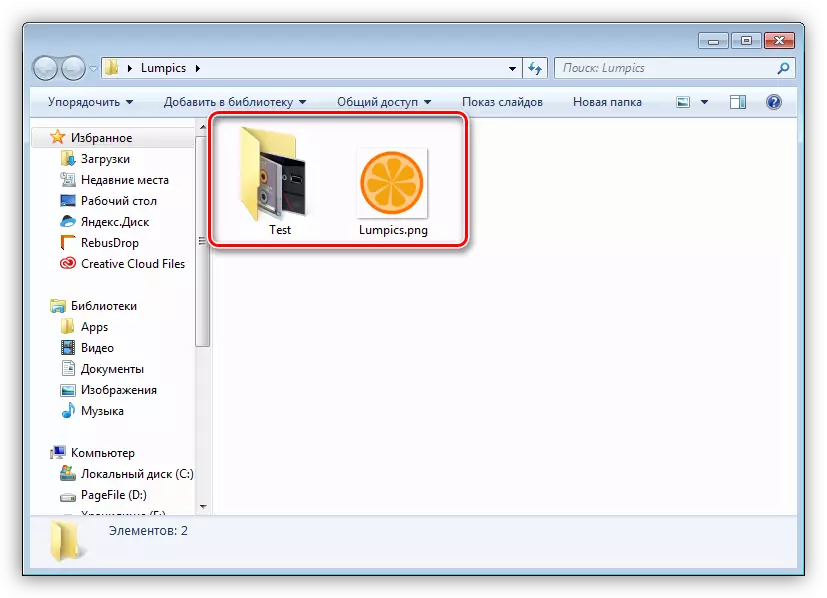
- Most egy egész fájlt kell készítenie a mappából - az archívumból. Nyomja meg a PKM-t, és válassza a "Küldés - tömörített zip mappát".

- Futtassa a "Command Line" (WIN + R - CMD).

- Menjen a kísérlethez létrehozott működési mappába. A mi esetünkben az elérési út a következő formában van:
CD C: \ felhasználók \ Buddha \ Desktop \ lumpics

Az útvonal másolható a címsorból.
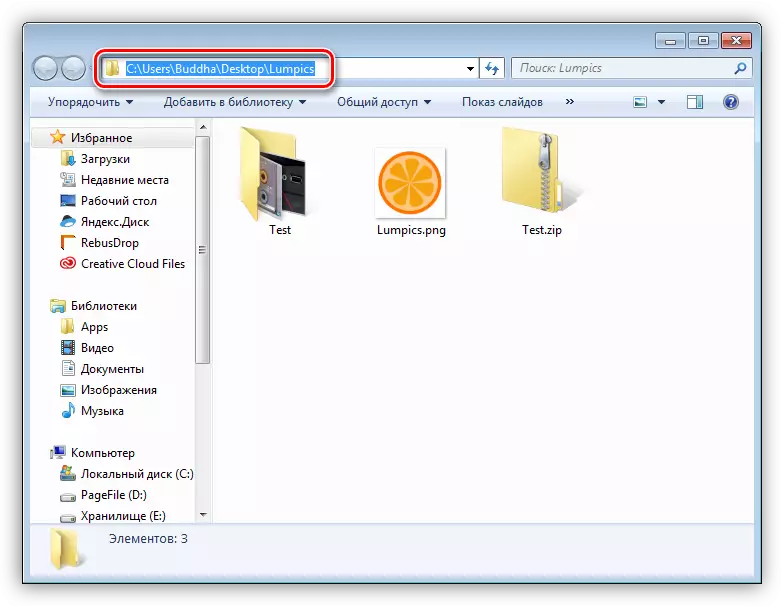
- Ezután hajtsa végre a következő parancsot:
Másolás / b lumpics.png + test.zip lumpics-test.png
Ahol a lumpics.png az eredeti kép, test.zip - archívum egy mappával, a lumpics-test.png egy kész fájl rejtett adatokkal.

- Kész, mappa rejtve van. Annak érdekében, hogy megnyitja, meg kell változtatnia a RAR bővítését.

Dupla kattintás jelenik meg nekünk egy csomagolt könyvtárat fájlokkal.

Természetesen néhány Archivert kell telepíteni a számítógépére, például 7-zipre vagy WinRarra.
Következtetés
Ma többféle módon tanultál a láthatatlan mappák létrehozására a Windows rendszerben. Mindannyian jóak, de nem pusztulások nem mentesek. Ha maximális megbízhatóságot igényel, akkor jobb kihasználni egy speciális programot. Ugyanebben az esetben, ha gyorsan el kell távolítania a mappát, használhatja a rendszereszközöket.
